win10怎么解除网速限制 win10解除网速限制教程
大家在使用win10系统电脑上网的时候会遇到网速特别慢的情况,这有可能是win10系统限制了我们的网速,今天小编就教大家几种解除win10网速限制的方法。
方法一、
1.按下"win+r"打开"运行"菜单,输入"gpedit.msc";
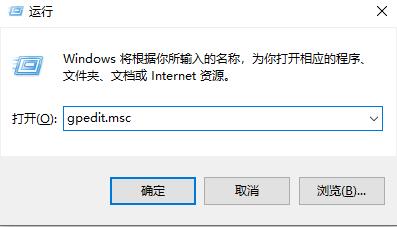
2.在打开的"本地组策略编辑器"窗口中点击左侧"计算机配置-管理模块-网络-Qos数据包计划程序";
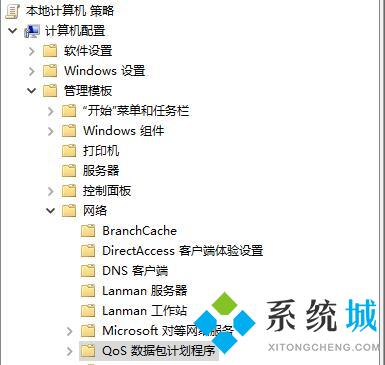
3.双击打开右侧的"限制可保留宽带";
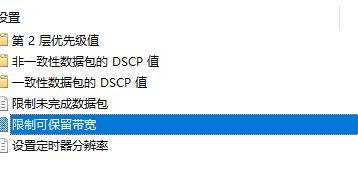
4.将"已启用"勾选,可以看到下方的"宽带限制"数值,我们将其调整至"0"即可;
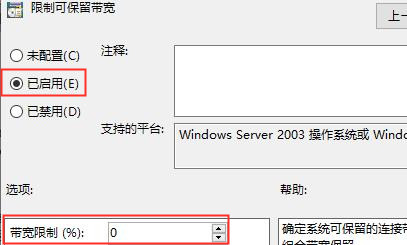
5.这样我们就解除了win10系统的网速限制。
方法二、
1.我们按下"win+r"打开运行菜单,输入"C:\Windows\System32\drivers\etc"按下确定;
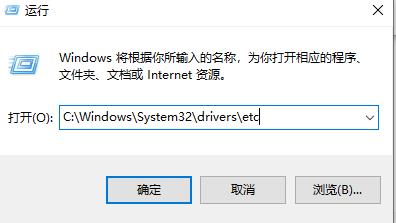
2.双击"hosts"文件以记事本运行;
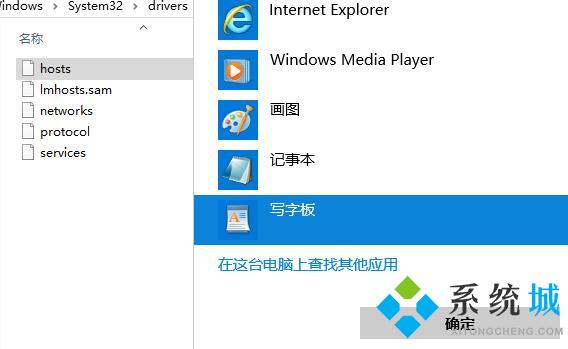
3.将文件最下方的网址删除即可;
4.完成操作后重启,我们就可以提高了win10系统的网速。
方法三、
1.按下"win+r"键输入"cmd"点击"确定";
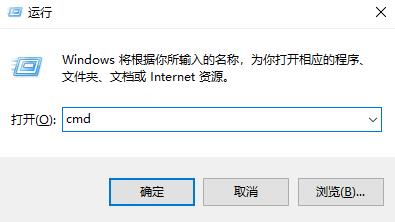
2.输入"ipconfig /flushdns"后回车;
3.完成后会显示"已成功刷新DNS解析缓存";
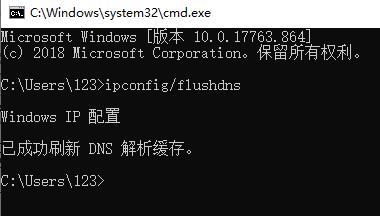
以上就是win10系统电脑接触网速限制的几种方法,如果大家想知道怎么查看自己家电脑的网速可以去看看怎么查看自己电脑宽带网速|测试自己的网速的方法。
希望这篇教程可以帮助到大家接触win10系统电脑的网速限制。
我告诉你msdn版权声明:以上内容作者已申请原创保护,未经允许不得转载,侵权必究!授权事宜、对本内容有异议或投诉,敬请联系网站管理员,我们将尽快回复您,谢谢合作!










